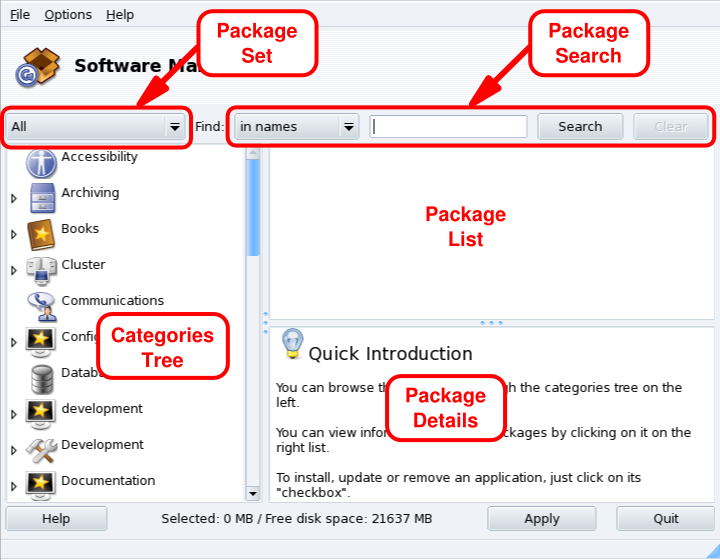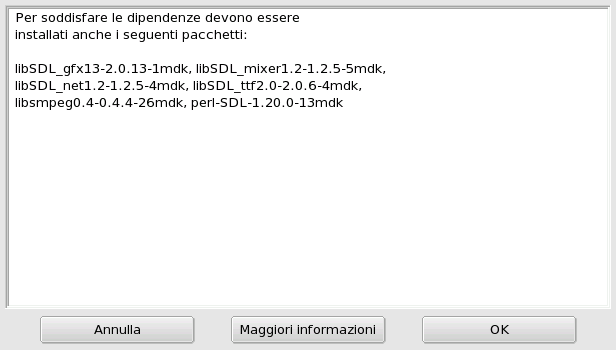Dopo aver avviato Rpmdrake dovrete attendere alcuni secondi, durante i quali il programma caricherà in memoria i database relativi ai pacchetti. Poi comparirà l'interfaccia principale di Rpmdrake.
Set di pacchetti. Usate questa lista a discesa per selezionare il tipo di pacchetti che sarà visualizzato: tutti (installati e non installati); solo quelli installati (possono essere disinstallati); solo quelli non installati (possono essere installati); e alcune opzioni per i pacchetti da aggiornare (tutti, aggiornamenti normali, di sicurezza, di correzione bug). Ogni volta che è selezionato un gruppo di pacchetti l'albero delle categorie viene modificato in modo da mostrare soltanto i pacchetti che corrispondono alla selezione.
Ricerca pacchetti. Se non siete sicuri del nome di un pacchetto potete cercarlo usando questo strumento. Digitate la stringa da cercare, selezionate i criteri di ricerca usando la lista a discesa e cliccate su . Potete cercare nei nomi dei pacchetti (nei nomi), nelle descrizioni (nelle descrizioni) e tra i pacchetti che includono un determinato file (nei nomi dei file).
Albero delle categorie. Per semplificare la gestione del software i pacchetti sono suddivisi in categorie (Rete, Ufficio, Giochi, Sviluppo, Grafica, etc.). Aprite una categoria per mostrare i pacchetti che corrispondono ai criteri selezionati usando il menu per i set di pacchetti e la ricerca pacchetti.
Lista pacchetti. Qui vengono mostrati i pacchetti che corrispondono ai criteri di ricerca correnti (criteri relativi al set, categoria e ricerca). Da qui potete selezionare pacchetti per l'installazione, la rimozione o l'aggiornamento.
Dettagli dei pacchetti. Visualizza i dettagli relativi al pacchetto attualmente selezionato nella lista pacchetti.
Procedura 1.1. Azioni sui pacchetti
-
Restringere la lista di pacchetti visualizzati
Usate la lista a discesa per i set di pacchetti, l'albero delle categorie e, se necessario, lo strumento di ricerca pacchetti per individuare i pacchetti da installare, rimuovere o aggiornare.
-
Selezione dei pacchetti
Selezionate i pacchetti da aggiornare, installare o rimuovere nella lista pacchetti. Se la casella accanto al nome del pacchetto è vuota significa che il pacchetto può essere installato o aggiornato. Una volta selezionato sarà contrassegnato dall'icona
 . Se, invece, la casella presenta l'icona
. Se, invece, la casella presenta l'icona  significa che il pacchetto è già installato, potete selezionarlo se
desiderate rimuoverlo e in tal caso sarà contrassegnato con l'icona
significa che il pacchetto è già installato, potete selezionarlo se
desiderate rimuoverlo e in tal caso sarà contrassegnato con l'icona
 .
. -
Applicare i cambiamenti
Quando sarete soddisfatti delle vostre scelte premete il pulsante per installare, rimuovere e aggiornare i pacchetti selezionati. Comparirà una nuova finestra per mostrare, con una barra, l'avanzamento dell'installazione. Se invece voleste annullare l'operazione e lasciare tutto com'era sarà sufficiente premere il pulsante .
Gestione delle dipendenze
Può capitare che selezioniate un pacchetto che per funzionare richiede delle dipendenze (librerie o programmi supplementari), o che a sua volta è una dipendenza per altri pacchetti; in questo caso Rpmdrake vi chiederà se volete accettare le dipendenze indicate (), annullare l'operazione () o richiedere (Figura 1.3, «Avviso sulle dipendenze»).
Dipendenze alternative. Può anche accadere che le dipendenze del pacchetto da voi scelto per l'installazione possano essere soddisfatte indifferentemente da pacchetti diversi; in questo caso vi verrà presentato l'elenco delle possibili scelte (Figura 1.4, «Pacchetti tra cui scegliere»). Cliccando sul pulsante compariranno ulteriori dettagli per aiutarvi a scegliere l'alternativa migliore.
![[Nota]](images/note.png)